Google Chrome サーバーのデータ送信エラーを修正 — TechCult
その他 / / April 06, 2023
Chrome server sent no data は、Google Chrome Web ブラウザーでよくあるエラーです。 これは、ユーザーが Google Chrome ブラウザーを使用して Web サイトに接続またはログインしようとしたときに発生します。 問題の原因が Google Chrome の終了である場合、このエラーを解決するのが難しい場合があります。 ただし、ブラウザとコンピューターの問題が原因でエラーが発生した場合は、さまざまな方法を使用してこの問題を解決することができます。 Google Chrome でデータ受信エラーが発生すると、インターネットの閲覧中に中断が発生し、Web ページを読み込めなくなる場合があります。 このエラーが発生すると、多くの場合、ユーザーは Chrome エラー 324、ERR_EMPTY_RESPONSE、ERR_TIMED_OUT などのメッセージを受け取ります。 このエラーに問題がある場合は、これが最適なガイドです。

目次
- Google Chrome サーバーからデータが送信されないというエラーを修正する方法
- 方法 1: 基本的なトラブルシューティング手順
- 方法 2: ブラウザのキャッシュをクリアする
- 方法 3: ウイルス対策スキャンを実行する
- 方法 4: DNS サーバーを変更する
- 方法 5: DNS をフラッシュして IP アドレスをリセットする
- 方法 6: ネットワーク設定をリセットする
- 方法 7: VPN サービスを無効にする
- 方法 8: コンピューターの一時フォルダーをクリアする
Google Chrome サーバーからデータが送信されないというエラーを修正する方法
Chrome サーバーからデータが送信されない問題にはさまざまな理由が考えられます。最も一般的な理由のいくつかをここで説明します。
- 過剰な Cookie、キャッシュ ファイル、拡張機能など、さまざまなブラウザーの問題が原因で、このエラーが発生する可能性があります。
- さまざまなネットワーク接続エラーもこのエラーを引き起こす可能性があります。
- システムが正しくロードされない場合、Chrome でサーバーの問題が発生することがあります。
- 間違った URL アドレスは、このエラーの最も一般的な理由の 1 つです。
- 不適切なネットワーク設定も Chrome エラーを引き起こす可能性があります。
- 不適切な DNS および IP アドレスもこのエラーの原因となる可能性があります。
- VPN サービスも、Chrome サーバーでエラーを引き起こす可能性があります。
- コンピューター上の余分な一時ファイルもこのエラーを引き起こす可能性があります。
次のガイドでは、解決方法について説明します クロム サーバーはデータエラーを送信しませんでした。
方法 1: 基本的なトラブルシューティング手順
一般に、Chrome のエラーのほとんどは、さまざまなブラウザーの問題とネットワークの問題が原因であり、ブラウザー ツールから修正できます。 以下は、Google Chrome でデータが受信されないというエラーを修正する方法の一部です。
1A。 ローカル キャッシュをバイパスしてページをリロードする
Web ページを単純にリロードしても Web ページを読み込めない問題が解決しない場合は、ローカル キャッシュ ファイルをバイパスして Chrome をリロードしてみてください。 あなたはできる Ctrl + F5 キーを使用して Chrome をリロードし、Chrome エラー 324 を修正します。
1B. 開発者ツールから Cookie を消去する
開発者ツールから Cookie をクリアすることで、データが送信されない Chrome サーバーの問題を修正できます。次の簡単な手順に従って、Google Chrome ブラウザーでこのメソッドを実行できます。
1. プレス fn + f12 開く鍵 開発者ツール ウィンドウ.
2. クリック もっと オプション。 そこで、選択 応用 の中に 開発者ツール インターフェース
![開発者ツール インターフェイスで [アプリケーション] を選択します。](/f/a011fb48cfb3f1081c97f3a70f933e74.png)
3. 次に、をクリックします クッキー. ここにリストされているドメインを右クリックして、 クリア そこからクッキーを削除します。
![Cookie をクリックし、ここにリストされているドメインを右クリックし、[クリア] を選択して Cookie を削除します](/f/2f1a08af177afc69d280a96eecef09e3.png)
4. ページをリロードする 問題が解決したかどうかを確認します。
1C。 シークレット モードを使用する
シークレット モードを使用する簡単な方法で、この問題を解決できる場合があります。 を押すと、Google Chrome ブラウザでシークレット ウィンドウを開くことができます。 Ctrl + Shift + N キー 同時に。
また読む:Google Chrome の頻繁にアクセスするサイトが表示されない問題を修正
1D。 Chrome 拡張機能を無効にする
広告ブロッカーは、さまざまなオンライン プロモーション広告をブロックできる Web ブラウザーの拡張機能です。 これらの拡張機能は、ユーザーがインターネットの閲覧中に不要な広告ポップアップを回避するのに役立ちます. ただし、これらの拡張機能もサーバーに干渉し、Chrome サーバー エラーを引き起こす可能性があります。 したがって、サーバー エラーを回避するために、ブラウザから広告ブロッカー拡張機能を削除してください。
1. あなたの ウェブブラウザ から 検索バー.

2. ブラウザ ウィンドウの右上隅から、 メニュー オプション。
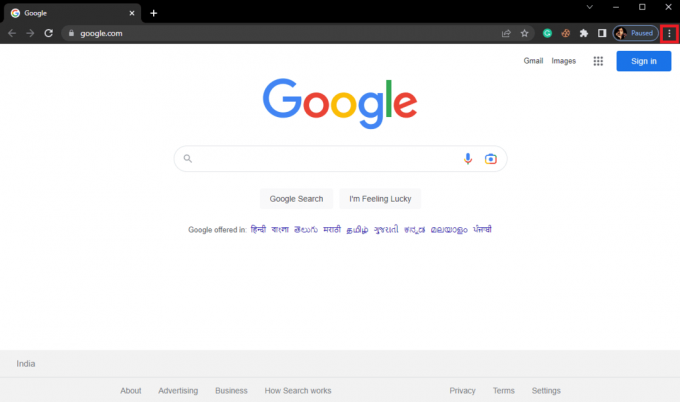
3. ここをクリック その他のツール そして、をクリックします 拡張機能.
![[その他のツール] をクリックし、[拡張機能] をクリックします。 Google Chromeサーバーがデータエラーを送信しなかった問題を修正](/f/a862f766d333cda90a02dc7761877564.png)
4. 拡張機能のリストから、広告ブロッカーを見つけて、 削除 それ。
Chrome で Google Chrome の問題でデータ受信エラーが引き続き発生し、Chrome がまだ Web ページを読み込めない場合は、次の方法を試して Chrome エラー 324 を修正してください。
また読む:Google Chrome 昇格サービスとは
1E. ネットワーク接続を確認する
Google Chrome の問題でデータ受信エラーが発生し、WiFi ルーターが原因ではない場合は、インターネット プロバイダーが原因である可能性があります。 使用しているインターネット サービスを調べて、十分なネットワーク接続が得られていることを確認することを検討してください。 また、サービスを使用するためにデバイスに有効なインターネット プランがあることを確認し、Web ページを読み込めないというエラーを回避する必要があります。 インターネット サービスの速度が遅く、修正方法がわからない場合は、 インターネット接続が遅いですか? インターネットを高速化する 10 の方法! 次に、次の方法を試して、Chrome サーバーからデータが送信されず、Chrome エラー 324 の問題を解決する必要があります。
1F。 コンピューターを再起動
問題の原因がネットワーク接続エラーでない場合は、より一般的な方法でこのエラーの修正を試みることができます。 Chrome が正しく読み込まれない場合、またはシステムが正しく読み込まれていない場合、サーバー エラーが発生することがあります。 これを修正するには、デバイスを再起動してみてください。 ガイドを読む Windows を再起動する.

Chrome サーバーからデータが送信されない問題が引き続き発生する場合は、次の方法に進みます。
1G。 URLアドレスの確認
このエラーの最も一般的な理由の 1 つは、URL アドレスが正しくないことです。 検索バーに手動で URL を入力した場合、入力した URL が間違っている可能性が高く、エラーが発生します。 そのため、Google Chrome エラーでデータ受信エラーが発生した場合は、入力した URL アドレスが正しいことを確認してください。
方法 2: ブラウザのキャッシュをクリアする
多くのユーザーは、Web ページを読み込めないというエラーが、アクセスまたはブラウザーのキャッシュ ファイルの破損が原因であると判断できました。 キャッシュ ファイルが破損すると、パフォーマンスの低下やサーバーの問題など、さまざまなブラウザ エラーが発生する可能性があります。 次の簡単な手順に従って、ブラウザのキャッシュ ファイルをクリアすることで、Chrome エラー 324 を修正できます。 ガイドを確認してください Google Chrome のキャッシュと Cookie をクリアする.

また読む:Chrome で Shockwave Flash がクラッシュする問題を修正
方法 3: ウイルス対策スキャンを実行する
Chrome の問題が引き続き問題を引き起こす場合は、トロイの木馬ウイルスとマルウェアのウイルス対策スキャンを実行して修正を試みることができます。 あなたはチェックアウトすることができます コンピュータでウイルス スキャンを実行する方法 そしてその Windows 10 で PC からマルウェアを削除する方法 コンピュータでスキャンを実行するためのガイド。
![次のウィンドウで [フル スキャン] を選択し、[今すぐスキャン] ボタンをクリックしてプロセスを開始します。 Google Chromeサーバーがデータエラーを送信しなかった問題を修正](/f/20718a48173eec7585030514fb15fce9.png)
方法 4: DNS サーバーを変更する
Chrome サーバーの問題を解決する最も効果的な方法の 1 つは、コンピューターの DNS 設定を変更することです。 以前の方法が機能しない場合は、コンピューターの DNS 設定を変更して、このエラーを修正してみてください。 多くのユーザーは、DNS 設定を変更することでこの問題を解決できました。 あなたはチェックアウトすることができます Windows 10 で DNS 設定を変更する 3 つの方法ガイドに従って、デバイスの DNS 設定を変更する方法を説明します。

方法 5: DNS をフラッシュして IP アドレスをリセットする
コマンドプロンプトを使用してDNSをフラッシュし、IPアドレスをリセットすることにより、Chromeでサーバーの問題を修正することもできます. 以下の簡単な手順に従って、Chrome エラー 324 の問題を修正してください。 ガイドを読む DNS のフラッシュと DNS キャッシュのリセット.

方法 6: ネットワーク設定をリセットする
不適切なネットワーク設定が原因で、Chrome サーバーからデータが送信されない場合があります。 変更が行われ、修正できない場合。 ネットワーク設定はいつでもデフォルト モードにリセットできます。 そのためには、次のガイドをお読みください。 ネットワーク設定をリセットする.
![[ネットワークのリセット] セクションで [今すぐリセット] をクリックします。 Google Chromeサーバーがデータエラーを送信しなかった問題を修正](/f/f77f6c0f8e1fe9be6f550cc93a609b00.png)
Google Chrome でまだデータを受信していないというエラーが発生し、Chrome がまだ Web ページを読み込めない場合は、次の方法に進んでください。
また読む:Chrome ブロッキング ダウンロードの問題を修正
方法 7: VPN サービスを無効にする
VPN サービスを使用してインターネットにアクセスしている場合、これが Chrome ブラウザーのサーバーの問題の原因である可能性があります。 したがって、VPN を使用している場合は、VPN を無効にして問題を解決することを検討してください。 を確認できます。 Windows 10 で VPN とプロキシを無効にする方法 Windows 10 コンピューターで VPN サービスを安全に無効にするためのガイド。

方法 8: コンピューターの一時フォルダーをクリアする
一時フォルダーは、プログラムの一時ファイルを含むフォルダーです。 フォルダにこれらのファイルがロードされると、Chrome のサーバー エラーなど、プログラムでさまざまなエラーが発生する可能性があります。 これは、コンピューターのこのフォルダー内のファイルを消去することで解決できます。 そのためには、次のガイドをお読みください。 一時ファイルをクリアする.
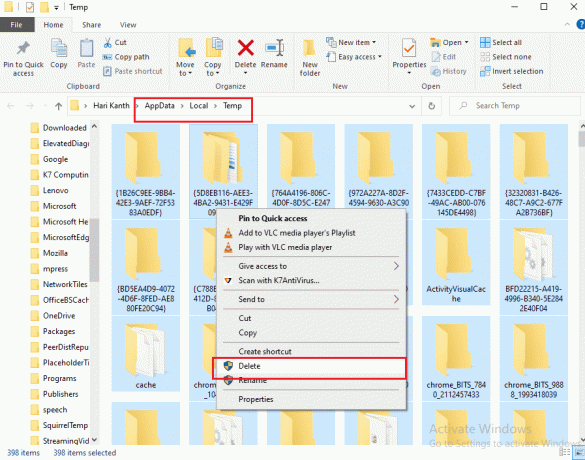
この方法が機能せず、Google Chrome の問題でまだデータ受信エラーが発生しない場合は、次の方法を試して、Web ページを読み込めないことと Chrome エラー 324 の問題を回避してください。
よくある質問 (FAQ)
Q1. Google Chrome の使用中にエラーが発生するのはなぜですか?
答え。 過剰なキャッシュ ファイルやネットワーク接続の不良など、さまざまな問題が原因で、Google Chrome の使用中にエラーが発生する場合があります。
Q2. Chrome でサーバーが接続できない問題を修正するには?
答え。 ネットワーク接続の問題を修正し、DNS サーバーを変更することで、Chrome でサーバーに接続できない問題の修正を試みることができます。
Q3. サーバーがChromeでデータを送信しなかったのは何ですか?
答え。 Server sent no data は Chrome でよくあるエラーで、インターネットでウェブを検索しているときに中断する可能性があります。
おすすめされた:
- Prizegrab アカウントを削除する方法
- スタックしたコンピューターを修正すると、ネットワークに接続できます
- 予期しないエラーが発生しましたChrome OSの回復を修正
- Chrome Openload 修正を実行する方法
このガイドがお役に立ち、修正できたことを願っています Chrome サーバーからデータが送信されませんでした Google Chrome の問題。 どの方法が最も効果的かをお知らせください。 ご提案やご質問がありましたら、コメント欄でお知らせください。
Elon は TechCult のテクニカル ライターです。 彼は約 6 年間ハウツー ガイドを書いており、多くのトピックをカバーしています。 彼は、Windows、Android、および最新のトリックとヒントに関連するトピックをカバーするのが大好きです。



